Instalacija, ažuriranje i uklanjanje programa iTunes s računala

- 563
- 42
- Horace Hoeger
Neki korisnici vjeruju da je vrlo teško shvatiti iTunes. Međutim, to uopće nije. Sa svakim novim ažuriranjem aplikacije, rad s njom postaje još prikladniji. U ovom ćete članku naučiti kako izbrisati, ažurirati i instalirati iTunes na računalo.

Instalacija, ažuriranje i uklanjanje iTunesa s računala.
Instalacija aytyunsa
Instalacija iTunesa na računalo ne razlikuje se od preuzimanja drugih aplikacija. Najnovije verziju programa možete pronaći na službenoj web stranici programera. Web mjesto automatski definira vaš operativni sustav, tako da neće biti poteškoća s odabirom prave verzije. Prije preuzimanja nije potrebno navesti adresu vaše e -pošte.
PAŽNJA. Ne preporučuje se preuzeti iTunes iz drugih resursa. Možete zaraziti svoje računalo. A stare verzije programa neće raditi na računalu.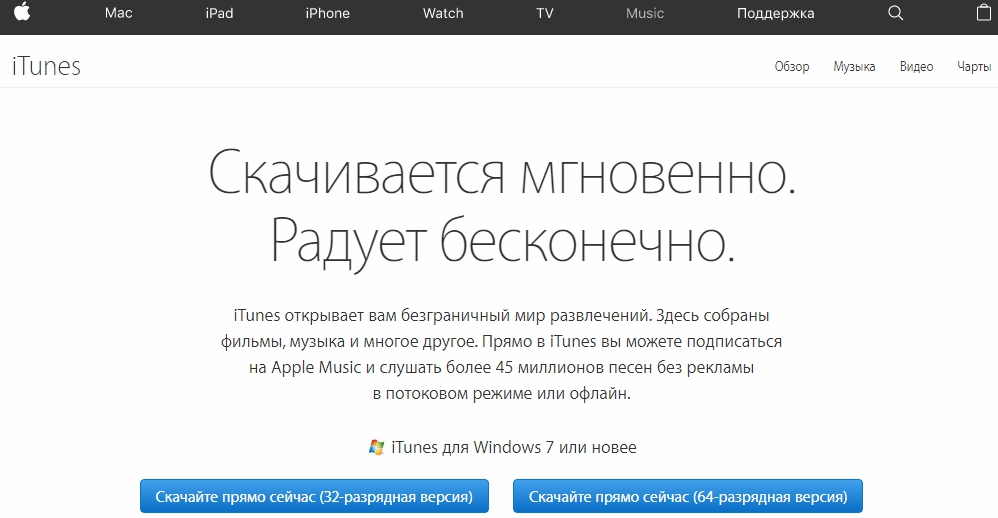
Nakon preuzimanja datoteke kliknite na nju i prođite kroz postupak instalacije. U prvom prozoru bit će dobrodošla poruka. Samo kliknite "Next".
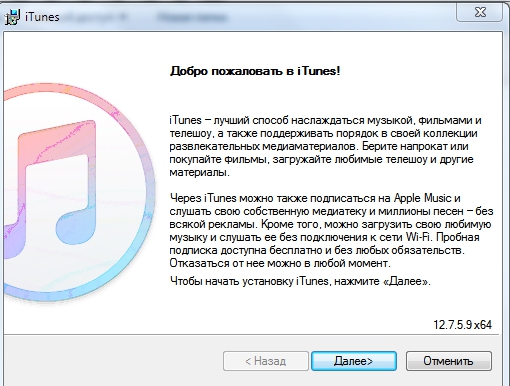
U drugom prozoru odaberite mapu u kojoj će program biti instaliran, jezik verzije. Ako želite da se prečac pojavi na radnoj površini, stavite kvačicu na odgovarajuće mjesto.
VAŽNO. Ako planirate stvoriti sigurnosne kopije, onda je bolje ne instalirati program na disk sa sustavom. To će pomoći izbjeći razne probleme i uštedjeti slobodni prostor.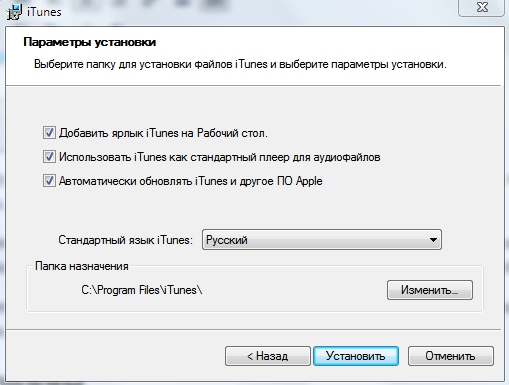
Sada znate instalirati aytyuns na računalo. Ako računalo ne instalira uslužni program, onda preporučujemo da pročitate naš članak o ovome.
Ažuriranje programa
Neki misle da se nakon ažuriranja programa ništa ne mijenja. Međutim, nije. Možda se ništa nije promijenilo u dizajnu, ali nešto se dogodilo iznutra: eliminirali su greške, dodali su poboljšanja koja su prvo nevidljiva za oko. Shvatimo kako ažurirati iTunes.
Kako ažurirati iTunes na računalu
Ažuriranja za aytyuns idu redovito. Da biste provjerili njihovu dostupnost, idite na program. U gornjem izborniku idite na ažuriranja "Help ®" ". Nakon toga započet će potraga za novim verzijama. Ako se pronađe, tada će vam se ponuditi da ga instalirate. U njihovoj odsutnosti, poruka "Ova verzija je relevantna" pojavit će se na zaslonu ".
Ako ne želite stalno raditi ovaj dugi postupak, tada ga možete automatizirati. Idite na odjeljak "Uredi" ® ". Idite na karticu "Dodaci". Pomičite i stavite kvačicu pored stavke "Automatski provjerite dostupnost ažuriranja". Sada, nakon izlaska nove verzije, odmah ćete biti pozvani da je instalirate.
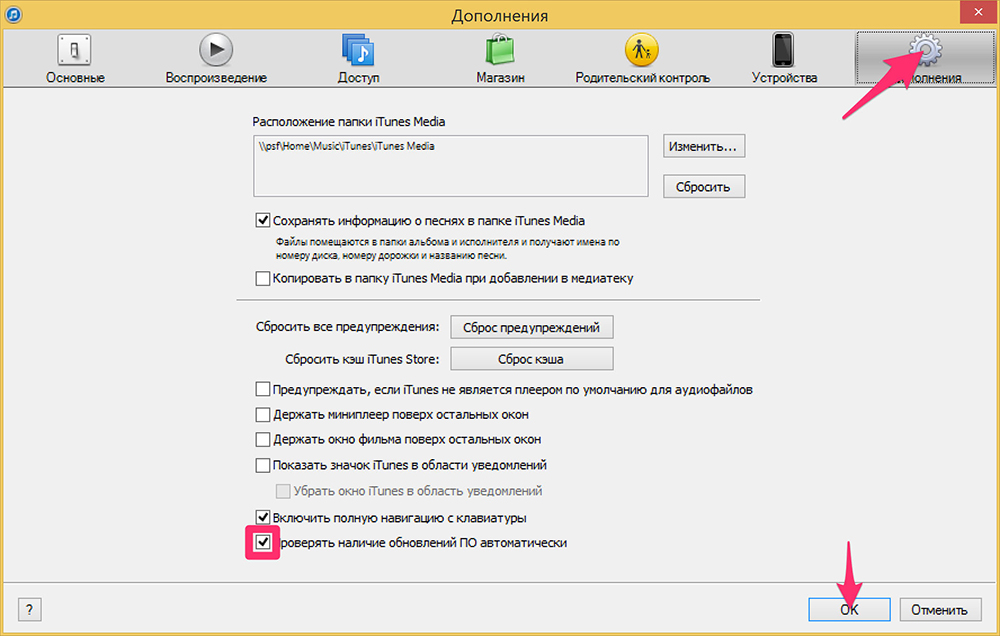
Slijed uklanjanja
Ponekad se pojavljuju problemi u radu programa i stoga morate znati kako ispuniti njegovo potpuno uklanjanje. Vrijedno je napomenuti da su, uz to, kad ste preuzeli aytyuns, uspostavljene neke druge datoteke potrebne za ispravan rad. Stoga će ih prilikom uklanjanja prijave također trebati ukloniti. Naravno, ova se operacija također može izvesti pomoću vašeg operativnog sustava, međutim, često ostavlja puno nepotrebnih informacija koje vam neće omogućiti da ispravite pogreške koje su nastale tijekom rada. Želimo preporučiti besplatni uslužni program za deinstalaciju revo. Omogućit će ga da pravilno i učinkovito ukloni iTunes s računala. Možete ga preuzeti s ove veze.
Dakle, trebali biste izbrisati sljedeće datoteke: iTunes; Appleovo ažuriranje softvera; Podrška Apple Mobile uređaja; dobar dan. Ako pronađete program podrške Apple Application, izbrišite ga. Da biste to učinili, nazovite imena datoteka u traci za pretraživanje, a zatim kliknite na desni tip. Nakon što kliknete "Izbriši". Izvršite ovaj postupak sa svim gore navedenim programima.
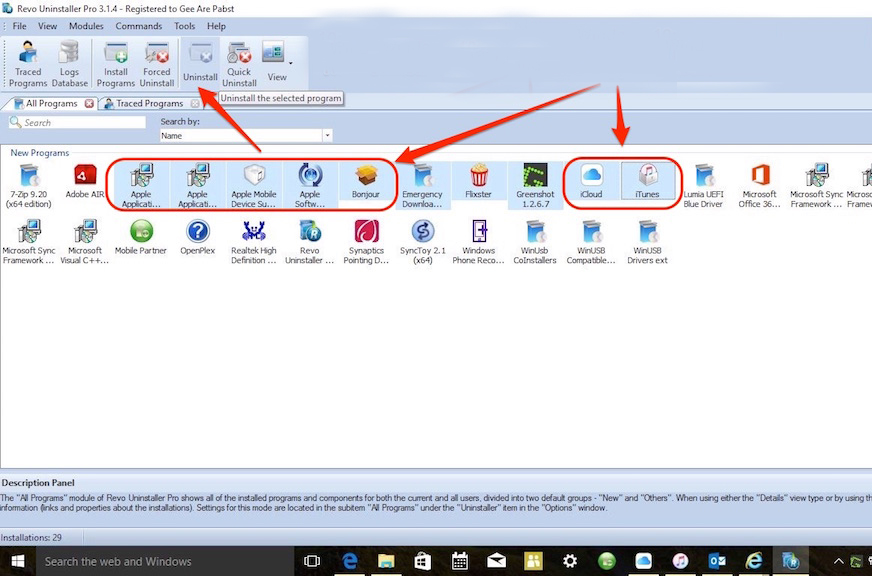
Ako ne možete preuzeti Revo Deinstaller, upotrijebite standardni način uklanjanja. Idite na "upravljačku ploču". Instalirajte vrstu pregleda "male ikone". Idite na "Programi i komponente". Sada opet pronađite gore napisane datoteke. Ali sada ih treba strogo ukloniti u redoslijedu. Kliknemo na njih s desnom gumbom i kliknemo na "Izbriši". Ne zaboravite ponovno pokrenuti računalo. Sada znate kako u slučaju nepredviđenih okolnosti u potpunosti uklanjaju iTunes s računala.
Nakon što ste pročitali članak, naučili ste instalirati, ažurirati i izbrisati aytyuns. Nadamo se da vam nema pitanja. Ali ako ih imate, pitajte ih u komentarima. Odgovori na njih dat će se u najkraćem mogućem vremenu. Također ćemo biti zahvalni ako želite i podijelite ovaj članak sa svojim prijateljima.
- « Načini za uklanjanje pogreške paketa instalacijskih programa Windows u iTunesu
- Što učiniti ako se zaustavi rad programa iTunes »

